1、功能介绍
调用“回填触发数据”,在创建/修改页面编辑触发字段后,无需保存提交数据, 实时调取当前编辑页字段值,按规则自动填写目标字段。
2、场景应用演示
演示1:可以二次修改的 “计算字段”
填写 「购买数量」,自动基于单价计算 「总价」 ,还可二次修改。
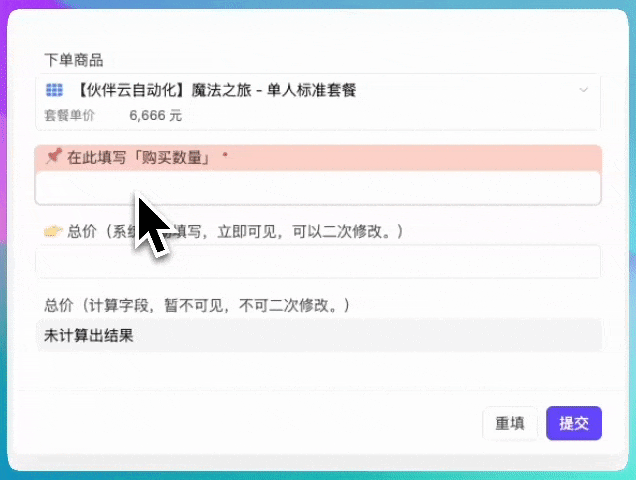
演示2:自动计算收款日期
选择「账期」,自动基于「开单日期」计算「收款日期」 。
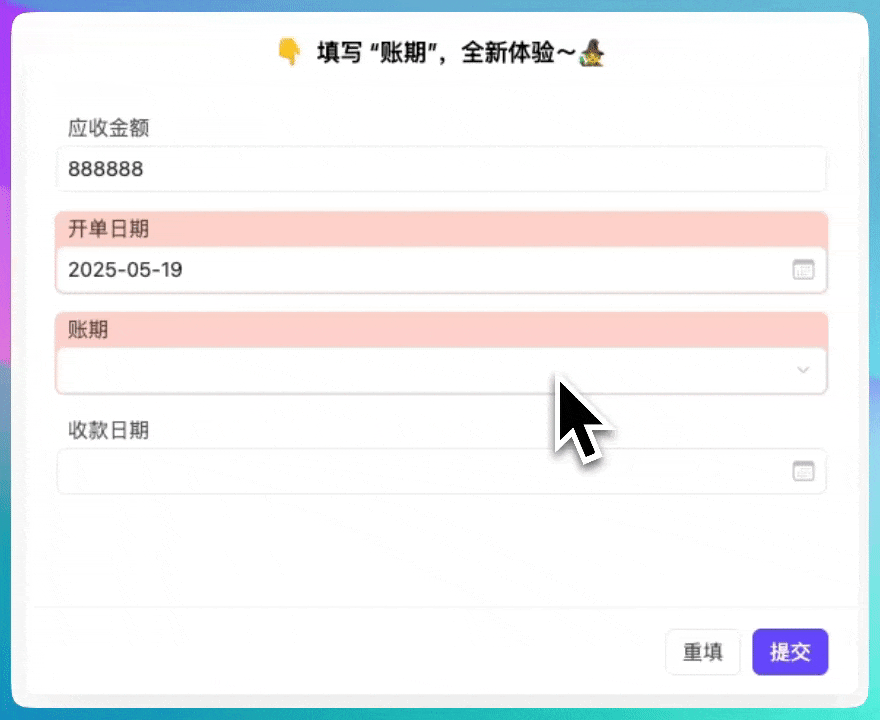
演示3:自动计算订单总价
输入「数量」,自动基于单价计算「合计」。
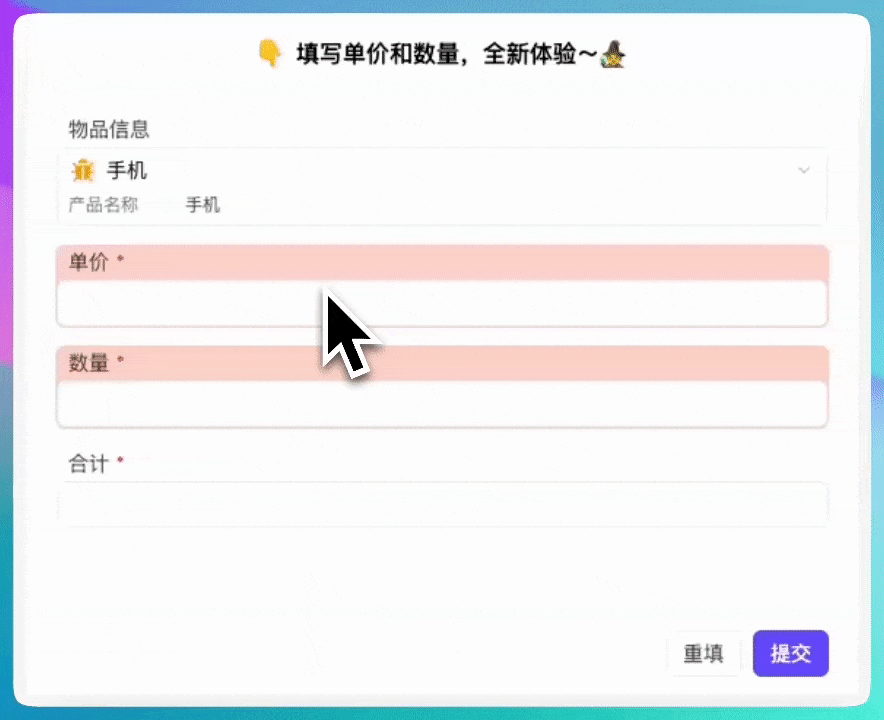
3、场景简介 & 配置步骤
本篇以国际贸易订单场景为例,来看看“调用“回填触发数据”,编辑触发字段后,自动填写目标字段”的具体配置步骤。
3.1 场景&效果简介
以国际贸易订单为例,在创建订单并编辑『在途周期』字段后触发,依据『出发时间(ETD)』和『在途周期』,自动计算并填入『到达日期(ETA)』。
3.2 配置入口
基于【贸易订单】表创建自动填写。
3.3 配置开始节点:填写结束后
当前节点作为自动填写的开始节点,需配置触发页面、触发字段、触发规则&条件。
3.4 配置其他执行节点
这部分功能用于获取后续回填计算的必要参数,以及在回填前执行查询、分支条件、获取数据统计值等必要动作。
3.4.1 配置条件分支
按照出发时间是否已填写进行分支判断:
- 若出发时间未填写,弹窗提醒用户填写,用户提交后将填写的参数和计算结果写入;
- 若已填写出发时间,则直接进行下一步操作。
3.4.2 分支1-未填写出发时间:配置打开数据参数页
节点#2,针对未填写出发时间的数据,弹窗提示填写(获取用于后续回填计算的必要参数)。
3.5 配置回填触发数据
“回填触发数据” 是将前序结果 / 参数经数学或逻辑运算后,将运算结果填入当前编辑页的目标字段,填入后编辑页立即刷新显示。
3.5.1 分支1-未填写出发时间:配置回填触发数据
节点#3,通过 “回填触发数据”,将填写的出发时间参数和根据公式计算得出的到达日期(ETA),回填至目标字段。
3.5.2 分支2-已填写出发时间:配置回填触发数据
节点#4,当出发时间已填写时,直接使用 “回填触发数据”,将填写的出发时间参数和根据公式计算得出的到达日期(ETA),回填至目标字段。。
以上是一个比较简单的自动填写执行过程。
